ملاحظة: نرغب في تزويدك بأحدث محتوى تعليمات لدينا بأسرع ما يمكن وبلغتك الخاصة. وقد تمت ترجمة هذه الصفحة آلياً وقد تحتوي على أخطاء نحوية أو أخطاء تتعلق بالدقة. كما نهدف إلى أن يكون هذا المحتوى مفيداً لك. هل يمكنك إخبارنا إذا كانت المعلومات مفيدة لك في أسفل هذه الصفحة؟ إليك المقالة بالغة الإنجليزية لسهولة الرجوع إليها.
ب SharePoint Designer 2010، يمكنك انشاء الواجهات مخصص ب# صوره كبيره ل# مصادر بيانات العمل الخاص بك ب# استخدام "طرق عرض البيانات" ب# سرعه. طريقه عرض البيانات طريقه عرض قابله ل# التخصيص مباشره من مصدر بيانات، و# استخدامه ل# عرض البيانات او كتابه البيانات الي مصدر بيانات. يمكن استخدام طرق عرض البيانات ب# استخدام استعلام قاعده بيانات، و# مستند XML، و# خدمات ويب، و# البرامج النصيه من جانب الخادم، و# قوائم و# مكتبات SharePoint.
إذا كانت مؤسستك تخزن المعلومات في قواعد بيانات، فبإمكانك الاتصال بقاعدة البيانات واستخدامها كمصدر بيانات لإنشاء سلسلة من "طرق عرض البيانات" منها على صفحة للحصول على أسلوب عمل كلوحة معلومات. يمكنك أيضًا استخدام "طرق عرض البيانات" لعرض بيانات من بيانات خارجية، مثل موجز ويب للطقس المراد إضافته إلى الموقع.
تقدم هذه المقاله كيف يمكنك اضافتها الي موقعك ب# استخدام SharePoint Designer 2010 و# "طرق عرض البيانات".
في هذه المقالة
ما المقصود بطريقة عرض البيانات؟
طريقه "عرض البيانات" هي طريقه عرض قابله ل# التخصيص مباشره من مصدر بيانات دعم تقنيه ASP.NET. استرداد بيانات من مصدر بيانات في النموذج من لغه التمييز القابله ل# الامتداد (XML) SharePoint Designer 2010 و# تعرض البيانات ب# استخدام "تحويلات لغه صفحات الانماط الموسعه" (ملفات Xslt)
يمكنك تعديل طريقه "عرض البيانات" ب# استخدام SharePoint Designer 2010. توفر طريقه "عرض البيانات" حق القراءه و# الكتابه ب# مجموعه واسعه من المصادر، ب# ما في ذلك استعلامات قاعده البيانات و# مستندات XML، و# خدمات ويب، و# قوائم SharePoint و# المكتبات و# البرامج النصيه من جانب الخادم. يمكنك ايضا انشاء طريقه "عرض البيانات" التي تعرض بيانات من مصادر بيانات متعدده.
بعد ادراج طريقه "عرض البيانات" في الصفحه الخاصه بك، يمكنك ايضا استخدام ادوات WYSIWYG في SharePoint Designer 2010 ل# اضافه او ازاله اعمده، و# التصفيه و# الفرز و# الحقول "مجموعه"، و# تغيير تنسيق الخط و# التخطيط العام. عندما تقوم ب# تنسيق "عرض البيانات" استخدام هذه الادوات WYSIWYG، يدرج SharePoint Designer 2010 لغه صفحات الانماط الموسعه (XSL) الضروريه مباشره الي الصفحه حيث لن تحتاج الي معرفه كيفيه كتابه XSL. ب# طبيعه الحال، اذا كنت تريد كتابه XSL مباشره، يمكنك دوما فتح الصفحه في طريقه عرض التعليمات البرمجيه.
ملاحظة: اذا كنت تعمل شكل اساسي ب# استخدام القوائم و# المكتبات ك# مصادر بيانات، يمكنك استخدام طرق عرض البيانات او طرق عرض القائمه ل# قراءه و# كتابه البيانات الي مصادر البيانات. طرق عرض القائمه مماثله ل# "طرق عرض البيانات"، و# لكن تتضمن فوائد المضافه الدعم الكامل ل# تخصيص طريقه عرض في المستعرض. تعرف علي المزيد حول "طرق عرض القائمه" في القسم انظر ايضا.
إدراج طريقة عرض بيانات من الشريط
ل# انشاء طريقه "عرض البيانات"، يجب اولا انشاء او فتح صفحه (صفحه ASP.NET) في SharePoint Designer 2010. يمكنك اضافه طريقه "عرض البيانات" الي الصفحه. توجد بعض الطرق ل# انشاء طريقه "عرض البيانات". يتم اسرع طريقه ل# استخدام الخيار "طريقه عرض البيانات" في "الشريط" حيث يمكنك تحديد مصدر البيانات ب# نقره واحده ب# بساطه.
عند استخدام هذا الخيار في الشريط، في حال اختيار قائمه او مكتبه ك# مصدر البيانات، تتم اضافه "طريقه عرض" (إكسلف) في القائمه الي الصفحه. اذا اخترت مصدر بيانات بدلا من قائمه او مكتبه (علي سبيل المثال، ملف XML او اتصال قاعده بيانات، و# برنامج نصي من جانب الخادم او اتصال بيانات خدمه ويب)، تتم اضافه طريقه عرض البيانات (دفوب) الي الصفحه. مزيد من المعلومات حول الاختلافات بين طرق عرض القائمه و# طرق عرض البيانات في القسم انظر ايضا.
لإنشاء "طريقة عرض بيانات" باستخدام "الشريط"، قم بإجراء الخطوات التالية:
-
افتح موقعك في SharePoint Designer 2010.
-
في جزء التنقل، انقر فوق صفحات الموقع.
-
حدد صفحة الموقع التي تريد إضافة "طريقة عرض البيانات" إليها.
ملاحظة: اذا لم يكن صفحه ل# "عرض البيانات"، ستحتاج الي انشاء واحده – اما صفحه أسكسب او "صفحه جزء ويب". (راجع انشاء صفحات SharePoint في القسم انظر ايضا.
-
ضمن علامة التبويب الصفحة، في المجموعة تحرير، انقر فوق تحرير ملف.
-
انقر داخل في المربع div او نموذج المتوفر.
"في صفحه جزء ويب"، مربع العلامه div الجمله ك# التالي: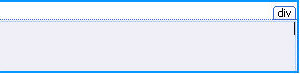
الجمله مربع نموذج ASPX في الصفحه، ك# التالي:
-
علي علامه التبويب ادراج، في المجموعه طرق عرض البيانات و# النماذج، انقر فوق طريقه عرض البيانات. ثم حدد مصدر البيانات.
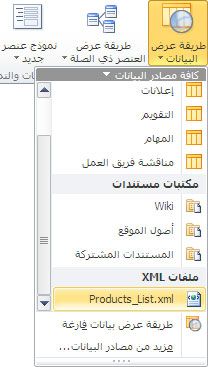
-
يتم انشاء في الصفحه طريقه عرض البيانات و# مماثلا ل# ما يلي.
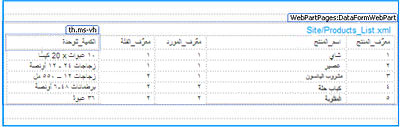
إدراج طريقة عرض بيانات باستخدام جزء تفاصيل مصدر البيانات
بالإضافة إلى استخدام الخيار "طريقة عرض البيانات" في "الشريط" لتحديد مصدر البيانات، يمكنك إدراج "طريقة عرض بيانات" فارغة باستخدام الشريط. عند إدراج "طريقة عرض بيانات" فارغة، يمكنك تحديد مصدر البيانات ثم تعيين الطريقة التي يجب من خلالها إضافة الحقول إلى الصفحة باستخدام جزء مهام "تفاصيل مصدر البيانات". على سبيل المثال، تستطيع إضافة الحقول كطريقة عرض عنصر واحد أو طريقة عرض عناصر متعددة.
عند استخدام هذا الاسلوب ل# انشاء طريقه "عرض البيانات"، يمكنك تحديد عدد من مصادر البيانات، ب# ما في ذلك ملفات XML، و# اتصالات قاعده البيانات، و# البرنامج النصي من جانب الخادم، و# اتصالات خدمه ويب، و# قوائم و# مكتبات SharePoint). ب# خلاف مجموعه الخطوات السابقه، ستقوم ب# ادراج بيانات طريقه العرض (دفوب) الي صفحه غض النظر عن مصدر البيانات قيد الاستخدام. ف# هذا يعني ان، يتم انشاء بيانات طريقه العرض (دفوب)، لا القائمه طريقه العرض (إكسلف) الي قائمه SharePoint او مكتبه. مزيد من المعلومات حول الاختلافات بين طرق عرض القائمه و# طرق عرض البيانات في القسم انظر ايضا.
لإنشاء "طريقة عرض بيانات" باستخدام "جزء مهام تفاصيل مصدر البيانات"، قم بإجراء الخطوات التالية:
-
افتح موقعك في SharePoint Designer 2010.
-
في جزء التنقل، انقر فوق صفحات الموقع.
-
حدد صفحة الموقع التي تريد إضافة "طريقة عرض البيانات" إليها.
ملاحظة: اذا لم يكن صفحه ل# "عرض البيانات"، ستحتاج الي انشاء واحده – اما صفحه أسكسب او "صفحه جزء ويب". (راجع انشاء صفحات SharePoint في القسم انظر ايضا.
-
ضمن علامة التبويب الصفحة، في المجموعة تحرير، انقر فوق تحرير ملف.
-
انقر داخل في المربع div او نموذج المتوفر.
"في صفحه جزء ويب"، مربع العلامه div الجمله ك# التالي: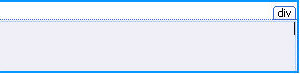
الجمله مربع نموذج ASPX في الصفحه، ك# التالي:
-
ضمن علامة التبويب إدراج، في المجموعة طرق عرض البيانات والنماذج، انقر فوق طريقة عرض البيانات. ثم اختر طريقة عرض بيانات فارغة.
-
في العنصر النائب "طريقه عرض البيانات" الفارغ الذي يظهر، انقر فوق: انقر هنا ل# تحديد مصدر بيانات.

-
في مربع الحوار منتقي مصادر البيانات، حدد مصدر البيانات ثم انقر فوق موافق.
-
يعرض جزء المهام تفاصيل مصدر البيانات.
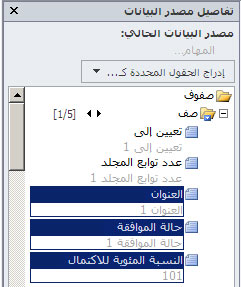
-
في جزء المهام، حدد الحقول التي تريد إظهارها في "طريقة عرض البيانات".
تلميح: لتحديد حقول متعددة، اضغط باستمرار على CTRL أثناء النقر فوقها. -
حدد إدراج الحقول المحددة كـ ثم حدد أحد الخيارات التالية:
-
طريقة عرض عنصر واحد لعرض سجل واحد في "طريقة عرض بيانات".
-
طريقة عرض عناصر متعددة لعرض سجلات متعددة، بما في ذلك الحقول الموجودة في الأعمدة وعناوين كل عمود.
-
-
بدلاً من ذلك، يمكنك سحب الحقول المحددة من جزء المهام إلى العنصر النائب "لطريقة عرض البيانات" الفارغة مباشرةً على الصفحة. (ستتم إضافة الحقول إلى الصفحة كطريقة عرض عناصر متعددة تُظهر الحقول الخمسة الأولى في الجدول.)
-
يتم انشاء في الصفحه طريقه عرض البيانات و# مماثلا ل# ما يلي.
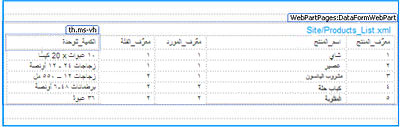
سحب مصادر البيانات من جزء التنقل
طريقه اخري ل# انشاء طريقه "عرض البيانات" هي السحب و# الافلات مصدر بيانات من جزء التنقل. الخاص بك ASPX صفحه او "صفحه اجزاء ويب" فتح في SharePoint Designer 2010، انقر فوق الزر 
وبشكلٍ مماثل لأسلوب استخدام الخيار "طريقة عرض البيانات" في "الشريط"، ستؤدي إضافة قائمة SharePoint أو مكتبته إلى إنشاء طريقة عرض قائمة (XLV) على الصفحة. كما ستؤدي إضافة أي مصدر بيانات آخر إلى إنشاء طريقة عرض بيانات (DFWP).
الخطوات المقترحة التالية
ب# مجرد انشاء طريقه "عرض البيانات"، ف# يمكنك بدء تخصيص اليه ب# استخدام ادوات "طريقه عرض البيانات" في SharePoint Designer 2010. يمكنك اضافه و# ازاله الاعمده، و# تصفيه البيانات، و# تطبيق التنسيق الشرطي، و# تغيير التخطيط العام، و# الكثير غير ذلك. انظر تخصيص القائمه و# طرق عرض البيانات في القسم انظر ايضا.










